Backup e ripristino delle Jump List in Windows
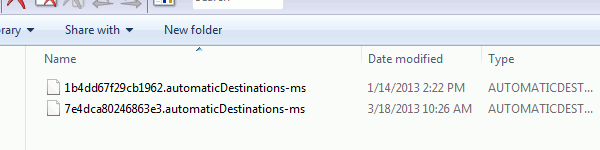
Esegui il backup copiando i file nelle cartelle AutomaticDestinations e CustomDestinations dentro %APPDATA%\Microsoft\Windows\Recent. Conserva la cartella di backup intatta sul Desktop o su un servizio cloud. Per ripristinare, copia i file nelle stesse posizioni e riavvia Esplora risorse. Questa procedura è utile su Windows 7 e 8; con altre versioni di Windows il comportamento può variare.
Perché eseguire il backup delle Jump List
Le Jump List sono elenchi rapidi associati alle applicazioni ancorate sulla barra delle applicazioni. Contengono documenti recenti, attività frequenti e collegamenti utili. Eseguire il backup delle Jump List ti permette di mantenere la stessa esperienza su più PC o dopo una reinstallazione del sistema.
Requisiti
- Accesso a un account utente con permessi per leggere/scrivere nella cartella %APPDATA%.
- Windows 7 o Windows 8 (procedura testata per queste versioni).
- Spazio sufficiente su Desktop o sul servizio cloud scelto per il backup.
Come eseguire il backup delle Jump List
La procedura è semplice e si svolge in pochi passaggi.
- Apri Esplora file.
- Vai al percorso:
%APPDATA%\Microsoft\Windows\Recent\AutomaticDestinations- Poi apri anche:
%APPDATA%\Microsoft\Windows\Recent\CustomDestinations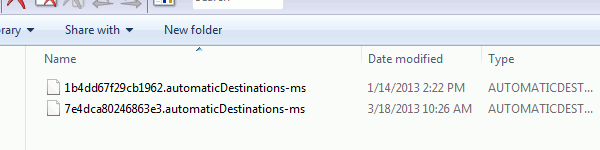
Alt text: Vista delle cartelle AutomaticDestinations e CustomDestinations nel profilo AppData di Windows
- Copia tutti i file contenuti in queste due cartelle in una cartella di backup. Per esempio crea una cartella sul Desktop chiamata
Jump-Lists-Backup.
Nota: i nomi dei file contengono un identificativo che li collega all’applicazione di origine, quindi non dovresti confonderli.
Metodo automatico con file .bat
Se preferisci automatizzare:
- Scarica ed esegui il file .bat fornito (se disponibile). Il file creerà una cartella “Jump-Lists-Backup” sul Desktop e copierà automaticamente i file.
- Non eliminare né modificare la cartella di backup se prevedi di usarla per ripristinare in futuro.
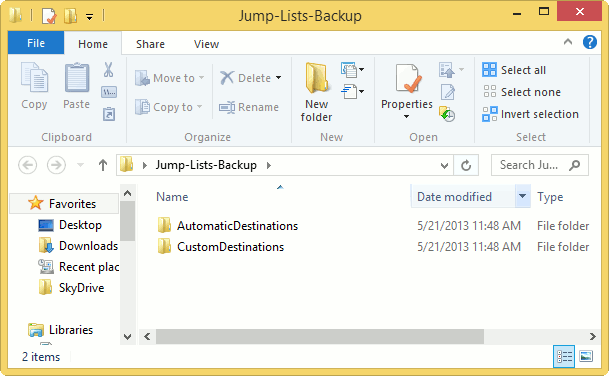
Alt text: Cartella Jump-Lists-Backup creata sul Desktop contenente i file di backup delle Jump List
Come ripristinare le Jump List
- Copia i file di backup dentro le medesime cartelle sul PC di destinazione:
%APPDATA%\Microsoft\Windows\Recent\AutomaticDestinations
%APPDATA%\Microsoft\Windows\Recent\CustomDestinations- Riavvia Esplora risorse per applicare le modifiche.
Per riavviare Esplora risorse:
- Premi Ctrl+Shift+Esc per aprire Gestione attività.
- Trova “Windows Explorer” o “Esplora risorse”, selezionalo e clicca “Riavvia”.
In alternativa, esegui il file .bat di ripristino se hai mantenuto intatta la cartella Jump-Lists-Backup sul Desktop del PC di destinazione.
La schermata può sfarfallare per qualche istante mentre Explorer viene aggiornato.
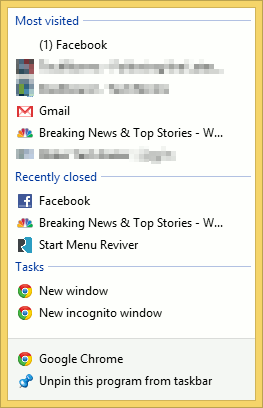
Alt text: Esempio di Jump List ripristinata che mostra file recenti per un’applicazione
Consigli pratici e best practice
- Mantieni la cartella di backup intatta e non modificarne i nomi dei file.
- Usa un servizio cloud (Dropbox, OneDrive) per sincronizzare automaticamente la cartella di backup tra più PC.
- Assicurati che le stesse versioni dei programmi siano installate su ogni PC; altrimenti potresti vedere jump list parziali o mancanti.
Quando questa procedura potrebbe non funzionare
- Se l’applicazione non è installata o la versione è diversa, la Jump List potrebbe non associarsi correttamente.
- Se il profilo utente è corrotto o se i permessi su %APPDATA% sono restrittivi, la copia potrebbe fallire.
- In versioni moderne di Windows (10/11) il comportamento delle Jump List può cambiare. Testa prima su un sistema non critico.
Alternative e approcci complementari
- Sincronizzazione profilo utente o roaming profile in ambiente aziendale.
- Soluzioni di terze parti per sincronizzare impostazioni e file recenti.
- Script PowerShell personalizzati per integrare il backup nei job pianificati.
Procedure operative rapide (Playbook)
- Backup manuale
- Apri Esplora file → copia file da AutomaticDestinations e CustomDestinations → incolla in Desktop\Jump-Lists-Backup.
- Ripristino manuale
- Copia da Desktop\Jump-Lists-Backup alle cartelle AutomaticDestinations e CustomDestinations → riavvia Explorer.
- Verifica
- Apri la Jump List dell’app interessata e controlla la presenza dei collegamenti.
Criteri di accettazione
- I file di backup sono presenti nella cartella Jump-Lists-Backup.
- I file sono copiati nelle rispettive cartelle %APPDATA% sul PC di destinazione.
- Dopo il riavvio di Esplora risorse, le Jump List mostrano gli elementi salvati nel backup.
Controlli di ruolo (chi fa cosa)
- Utente: crea la cartella di backup e copia i file.
- Amministratore IT: verifica permessi di file e policy di gruppo che possano bloccare la copia.
- Operatore di supporto: testa il ripristino e segnala eventuali incongruenze.
Risoluzione dei problemi comuni
- Permessi negati: esegui Esplora file con permessi elevati o fai il login con un account amministratore.
- File mancanti: assicurati di aver copiato tutti i file da entrambe le cartelle.
- Jump List parziali: controlla che le applicazioni corrispondenti siano installate e nelle stesse versioni.
Mini-metodologia per automatizzare il backup
- Crea uno script (.bat o PowerShell) che:
- Crea Desktop\Jump-Lists-Backup se non esiste.
- Copia ricorsivamente i file da AutomaticDestinations e CustomDestinations.
- Logga i file copiati con timestamp.
- Pianifica lo script con Utilità di pianificazione secondo una frequenza desiderata.
Glossario (1 linea ciascuno)
- Jump List: elenco rapido di elementi recenti o frequenti associati a un’app sulla barra delle applicazioni.
- %APPDATA%: variabile ambiente che punta alla cartella AppData\Roaming dell’utente.
- AutomaticDestinations/CustomDestinations: cartelle che memorizzano i dati delle Jump List.
Note sulla compatibilità e privacy
- Procedura testata su Windows 7 e Windows 8. Potrebbe funzionare su Windows 10/11 ma non è garantito.
- I file di Jump List contengono riferimenti ai file recenti; trattali come dati personali. Conserva i backup in modo sicuro.
Esempio di flusso decisionale
flowchart TD
A[Hai un backup delle Jump List?] -->|No| B[Effettua il backup]
A -->|Sì| C[Devi ripristinare su questo PC?]
C -->|Sì| D[Copi i file nelle cartelle %APPDATA%]
D --> E[Riavvia Esplora risorse]
E --> F[Verifica Jump List]
C -->|No| G[Archivia il backup]FAQ
Le Jump List vengono sincronizzate automaticamente tra i PC? No. Windows non sincronizza automaticamente le Jump List tra sistemi. Usare un servizio cloud o copiare manualmente i file è necessario.
Posso usare questa procedura su Windows 10 o 11? Potrebbe funzionare, ma comportamento e posizioni possono essere cambiati. Esegui un test prima in ambiente non critico.
Devo arrestare Esplora risorse prima di copiare i file? Non è obbligatorio, ma chiudere o riavviare Esplora risorse dopo aver copiato i file garantisce che Windows ricarichi le Jump List.
Conclusione
Eseguire il backup e il ripristino delle Jump List è una soluzione rapida per mantenere la tua esperienza Windows coerente tra computer. Copia i file dalle cartelle AutomaticDestinations e CustomDestinations, conserva la cartella di backup intatta e riavvia Esplora risorse per applicare le modifiche. Per scenari più complessi considera l’automazione tramite script e la sincronizzazione con servizi cloud.



